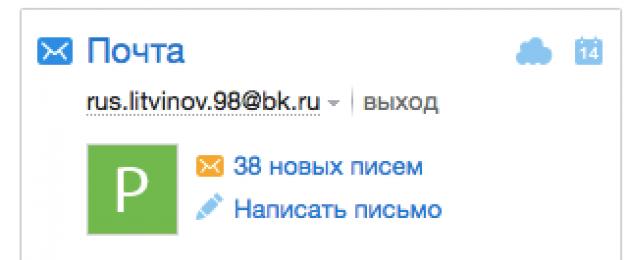В раздел моя страница вход осуществляется через основной сайт — mail.ru
Отсюда Вы можете сразу попасть в следующие разделы:
- Мой мир
- Электронная почта
- Одноклассники
Для того, чтобы попасть в электронную почту, нажмите на текст «Почта»:

После чего откроется список ваших последних переписок:

Проверив входящие, вы также сможете отправить сообщение, удалить лишние и совершить другие действия в электронном ящике.
Восстановить пароль майл ру
Если по какой то причине вы не помните свой пароль от почты mail.ru или потеряли его, а может вас взломали, то выход есть, если вы указывали и подтверждали телефон при регистрации, то сделать восстановление пароля можно буквально в пару шагов, или дополнительную почту, если же не указывали телефон или почту, то сделать это будет немного труднее, но всё же можно, главное при регистрации вводить данные и не забывать их, потому что они понадобятся вам при восстановлении. (Можно сохранить данные в блокнот и хранить его на компьютере, флешке). Теперь делаем как я вам напишу и смотрим на картинки. Для начала переходим на вход в ваш почтовый ящик и нажимаем на «Забыли пароль»:

Теперь указываем почту к которой у вас был утерян доступ (Пароль) и нажимаем восстановить:

Если вы не указывали телефон (Дополнительную почту) при регистрации или допустим если у вас на почте была установлена Двухфакторная аутентификация, то вам придётся восстанавливать пароль по стандартной схеме, просто введи данные, которые вы вводили при регистрации аккаунта и нажмите «Отправить» (В некоторых случаях поддержка майл ру может запросить дополнительные данные) и ждите ответа на почту, которую вы указали при отправке своих данных, картинка ниже:

Если же вы указали телефон (Дополнительную почту) при регистрации, то буквально в пару этапов вы восстановите пароль к своему ящику mail.ru, вместо формы, которую вы видите на картинке выше, будет вот такая форма если вы указывали дополнительную почту:

Введите капчу и нажмите восстановить. На вашу дополнительную почту, которую вы указывали при регистрации, придёт письмо для восстановления пароля. А теперь если вы указывали телефон при регистрации вы увидите вот такую форму:

Ну тут вообще всё просто, здесь будет указан ваш телефон, который вы указывали при регистрации, вводите капчу и нажимаете «Получить код по смс». Вам на телефон придёт код для восстановления пароля, введя который, вам предложат ввести новый пароль к своей почте и после чего вы сможете спокойно зайти на неё.
В этом уроке я покажу, как войти в свою почту Майл. Мы научимся заходить в электронный ящик mail.ru на компьютере и телефоне, получать и отправлять с него письма. Также поговорим о том, что делать при проблемах с входом.
Вход в почту Майл
Почта Майл - это самая популярная бесплатная служба электронных сообщений в рунете. Через нее можно мгновенно отправлять и получать письма из любой страны мира. Доставляются они за несколько минут и кроме текста могут содержать еще и файлы: фотографии, документы, музыку и видео.
Если у вас уже есть почтовый ящик в Майле, то сейчас я покажу, как в него правильно заходить. А если такой почты еще нет, то сначала нужно зарегистрироваться в системе. Об этом читайте .
Как войти в свой ящик на компьютере
Войти на мою страницу Майла можно с любого компьютера: с ПК, ноутбука или нетбука. Даже с чужого компьютера: на работе, учебе или в клубе.
Для этого нужно открыть браузер, перейти на сайт mail.ru и набрать свои данные для входа. Сейчас я покажу, как это правильно сделать.
На заметку . Браузер - это программа для интернета, через которую вы работаете в сети. Это может быть Google Chrome, Yandex, Mozilla Firefox, Safari, Internet Explorer или другая программа.
1 . Отройте новую вкладку.
2 . В адресной строке напечатайте mail.ru и нажмите кнопку Enter на клавиатуре.
Загрузится главная страница сайта Майл.ру. Чтобы попасть в свою почту, нужно ввести данные для входа в прямоугольнике в левом верхнем углу.

Возможно, программа уже заполнила ваши данные с предыдущего входа. Тогда просто нажмите на надпись «Почта». Сразу после этого откроется ваш ящик.

3 . В строке «Имя ящика» напечатайте логин от своей электронной почты. Логин - это часть адреса до знака @.
Например, если адрес ящика [email protected] , то в это поле нужно напечатать ivan.petrov56 . Без пробелов и без точки в конце.
Если почтовый адрес заканчивается не на mail.ru, а на list.ru, или bk.ru, или inbox.ru, то нажмите на соседнее поле @mail.ru и выберите нужное окончание.

4 . В строке «Пароль» напечатайте код от вашего ящика (он будет набираться точками). Затем нажмите на кнопку «Войти».
Если вы открываете свою почту на чужом компьютере, уберите галочку с пункта «Запомнить».

Откроется личный кабинет на сайте mail.ru. Это и есть ваша электронная почта Майл. Выглядит она примерно так:

На заметку . Только что я показал вам вход в почту mail.ru через браузер. Но можно работать с письмами и по-другому - в специальной программе (почтовом клиенте). Самая популярная такая программа - Microsoft Outlook. Но есть и другие: Windows Mail, The Bat!, Mozilla Thunderbird, Apple Mail и т.д. Подробнее об их настройке читайте по ссылке .
Как войти в почту с телефона
На современных мобильных телефонах и планшетах можно полноценно работать с почтой Майл. Есть два способа, как это сделать - через браузер или через приложение.
Вход через браузер - это когда вы запускаете программу для интернета и в ней заходите в электронный ящик. А приложение - это отдельная программа, которая устанавливается на мобильный. Через приложение работать с почтой удобнее.
Способы входа в почту mail.ru со смартфона или планшета
Вход через браузер
1 . В верхней части браузера напечатайте m.mail.ru и перейдите на этот адрес.

2 . Нажмите на надпись «Почта».

3 . В поле «Логин» напечатайте название своего ящика до знака @. Например, если название такое [email protected] , то печатать нужно ivan.petrov56
В том случае, если ваш ящик заканчивается не на mail.ru, то в соседнем поле, там, где написано @mail.ru, выберите нужное окончание. Это может быть @inbox.ru, @list.ru, @bk.ru.
4 . В поле «Пароль» напечатайте пароль от ящика и нажмите «Войти».
Если вы входите в почту не со своего устройства, а с чужого, то уберите птичку с пункта «Запомнить».

Откроется список входящих писем. Вот и всё - вы вошли в электронный ящик!

Мобильное приложение
Работать с письмами через браузер удобно, но только если вы редко пользуетесь почтой. Редко - это значит не чаще раза в неделю. В остальных случаях лучше использовать почтовый клиент . Это такое приложение, которое помогает быстро получать и отправлять письма.
Но есть и другой вариант - официальное приложение Mail.ru. В нем больше функций:
- Поиск по всем письмам в ящике
- Группировка писем по теме
- Можно добавить несколько почтовых ящиков и быстро переключаться между ними
- Можно добавлять не только ящики Майла, но и других сервисов: Яндекс, Gmail,Yahoo и др.
- Есть адресная книга, персональный спам-фильтр, пометки и многое другое.
Скачать официальное приложение Mail.ru можно по ссылкам:
Регистрация почты Mail.ru
Проходить регистрацию нужно только в том случае, если у вас еще нет ящика в Майле. Ведь регистрация - это создание новой электронной почты с новым адресом. Если у вас уже есть ящик, регистрироваться не нужно!
1 . Откройте новую вкладку, в адресной строке напечатайте mail.ru и нажмите Enter на клавиатуре.

3 . Заполните каждое поле анкеты.

Имя . Напечатайте свое имя.
Фамилия . Напечатайте фамилию.
Дата рождения . Укажите число, месяц и год своего рождения.
Пол . Выберите пол - мужской или женский.
Желаемый почтовый адрес . В эту строку нужно напечатать название для своего будущего ящика. Можно использовать как буквы, так и цифры, а также точку, нижнее подчеркивание или дефис. Но буквы должны быть набраны в латинском алфавите, потому как все адреса в интернете только английские.
Обратите внимание на окончание адреса. Изначально оно @mail.ru, но можно выбрать и другое: @inbox.ru, @list.ru или @bk.ru.
Пароль . Здесь нужно напечатать код, которым вы будете открывать свой ящик. В нем обязательно должны быть английские буквы и цифры. Не меньше шести и без пробелов.
Подтверждение пароля . В эту строку нужно напечатать тот же самый код, что и в предыдущем поле.
Телефон . Здесь сайт просит напечатать свой номер мобильного. Это необязательно делать, но я очень рекомендую его указать. Ведь если возникнут проблемы с доступом в ящик, проще всего восстановить его будет через телефон.
Пример заполнения регистрационной анкеты

Когда все поля заполнены, нажмите кнопку «Зарегистрироваться». Система попросит напечатать цифры с картинки, а потом откроется ваш новый электронный ящик. Им сразу же можно пользоваться - отправлять и получать письма.

Учимся пользоваться электронным ящиком
Все действия с почтой происходят в личном кабинете пользователя. Через него мы получаем и отправляем письма, фотографии и документы.
Выглядит личный кабинет mail.ru так:

С левой стороны расположены папки:
- Входящие — здесь лежат все полученные сообщения.
- Отправленные - это папка, куда попадают отправленные письма (они в ней дублируются).
- Черновики - папка, куда сохраняются ваши неотправленные сообщения. Через эту папку можно восстановить письмо после сбоя.
- Спам — сюда помещается рекламный мусор.
- Корзина - здесь хранятся письма, которые вы удалили из ящика.
Самая важная папка - «Входящие». В нее попадают все новые письма (кроме спама). Жирным начертанием выделены еще не открытые сообщения, а светло-голубым — те, что уже открывали.
Чтобы открыть письмо, нужно просто щелкнуть по нему левой кнопкой мыши.
Как отправить письмо
Чтобы написать и отправить письмо, нажмите на кнопку с надписью «Написать письмо» в левом верхнем углу.
![]()
Загрузится новая страница. В строке «Кому» напечатайте электронный адрес человека, которому хотите написать письмо.
На заметку . Все адреса в Интернете состоят из букв латинского алфавита (английский). Примерно посередине есть знак @, после которого написан почтовый сайт. Точка в конце не ставится. Пример: [email protected]
В строке «Тема» напечатайте тему письма, то есть кратко скажите, о чем оно или от кого. Печатать тему можно русскими буквами.
Текст письма печатают в большом белом поле. Если текста много, это поле автоматически расширится (сбоку появится ползунок).

После того как вы заполните необходимые строки, нажмите один раз кнопку «Отправить» и подождите несколько секунд. Если всё в порядке, загрузится страница с надписью «Ваше письмо отправлено». Копия письма останется в папке «Отправленные».
Как отправить файл
Чтобы переслать фотографию или документ, нужно сделать всё то же самое, что и при обычной отправке письма. А именно заполнить поле «Кому», «Тема» и напечатать текст письма.
Но только перед тем, как нажать кнопку «Отправить», нужно добавить внутрь файл. Для этого щелкните по надписи «Прикрепить файл» (под строкой «Тема»).

Появится небольшое окошко. Найдите в нем ту фотографию, документ или другой файл, который нужно переслать, и щелкните по нему два раза левой кнопкой мыши.

Окошко пропадет, а в письме будет показан файл, который вы добавили.
Не открывается сайт mail.ru - что делать?
Проверьте, открывается ли он на других устройствах: на телефоне, на другом компьютере. Если открывается, значит, проблема на вашей стороне - скорее всего, это вирус.
Если же Майл не открывается нигде, то в этом случае речь идет о его блокировке.
Подробно о том, как решить эти проблемы я писал в статье вход Вконтакте , в части «Что делать при проблемах с входом». Принцип действий тот же самый, только везде, где написано vk.com у вас будет mail.ru.
Пытаюсь восстановить доступ к почте, но выскакивает ошибка «Указанный ящик не существует».
Такая ошибка появляется в одном из двух случаев: либо вы ошибаетесь при вводе адреса (см. ), либо ящик был удален.
Кстати, по правилам сайта mail.ru администрация может удалить адрес, если им не пользовались в течение 6 месяцев.
Почта inbox.ru, list.ru и bk.ru - это тоже Майл?
Да, это тоже адреса Майла. Но это всё разные приставки, а, значит, и разные электронные ящики. То есть [email protected] ≠ [email protected] ≠ [email protected] ≠ [email protected].
Я не нашел ответ на свой вопрос
Попробуйте поискать в официальной справочной службе или задайте свой вопрос в комментариях к статье.
Достаточно сложно встретить в нашей стране человека, который пользуется виртуальной сетью интернет и не имеет электронной почты. Благодаря ей можно отсылать и принимать письма, и не только. К примеру, невозможно зарегистрироваться ни на одном сайте, если отсутствует собственный e-mail адрес. Стать владельцем электронной почты сегодня предлагают многие сервисы. Один из них - это Mail.ru. Он работает давно и в целом зарекомендовал себя с положительной стороны.
Почта на Майл ру регистрация и вход
- Перейти на страницу Mail.ru;
- Нажать на кнопку почта регистрация майл ру;
- Заполнить все поля.
- Отправка и вход в мой ящик. Причем писем не только с текстовым содержанием, но и медиа файлами;
- Хранилище данных в 25 Гб. Это хранилище облачного типа;
- Привязка к номеру мобильного устройства. Доступ к почте в случае чего можно будет восстановить за пару минут;
- Возможность использования множества сопутствующих проектов, которые были зарегистрированы на данную почту. Среди них Знакомства майл, Одноклассники и другие. О них будет упомянуто ниже.
Майл.ру почта войти (моя страница)
- Агент. Удобное приложение для входа и оперативного обмена сообщениями. В настоящий момент его можно задействовать для видеовызова, а также для отправки sms сообщений. Есть мобильная версия данного приложения;
- Мой Мир. Популярные знакомства в социальная сеть с постоянно растущей аудиторией. На своей странице в сети можно выложить собственные фотографии, а также провести время, играя в различные игры;
- Знакомства. Обзавестись второй половинкой или просто найти себе друзей стало значительной проще. Данное приложение рассчитано на пользователей самого разного возраста и с разнообразными увлечениями;
- Игры. В настоящий момент их более 20 тысяч. Количество игр продолжает постоянно расти. Они не требуют огромных мощностей от компьютера и могут быть запущены даже на офисном устройстве;
- Новости. Зайдя сюда можно узнать много нового. Новости распределены по категориям, что упрощает поиск нужной статьи;
- Ответы. Возможно, что имеет место вопрос, который не дает покоя. В этом сервисе можно будет получить на него ответ.
Подытоживая вышесказанное нужно сказать, что владеть почтой на Mail.ru – это современно, удобно и практично.
Здравствуйте, уважаемые читатели блога сайт. Портал "Мой мир " был основан известной в первой половине 2007 года.
Портал представляет собой совокупность нескольких функциональных дополнений — это блогосфера, социальная сеть с возможностью многофункционального поиска людей по разным критериям запросов, хостинг файлов и социальную сеть, основной целью которой являются знакомства. Очень , но играющий чуть по другим правилам.
Для того, чтобы зайти в «Мой мир» и начать использовать его, достаточно иметь u. После того, как вы зарегистрируетесь на майл.ру, «Мой мир» станет доступным для использования — портал вышлет вам приглашение на создание собственной страницы в социальной сети.
Общие сведения про социальную сеть «Мой мир»
После того, как вы согласитесь создать страницу, вам будет предоставлена возможность «представиться». Другими словами, вам предоставится анкета, в которой нужно будет указать свою фамилию и имя (обязательно) и, по желанию, место проживания, место работы и учебы, дату рождения и пол.
В дальнейшем у вас появится возможность рассылать предложения для пользователей следующими способами:
- По списку контактов, который живет в Агенте Mail.ru (если таковой у вас имеется);
- По контактам, которые содержатся в адресной книге вашего почтового ящика;
- По списку любимых авторов, который располагается на Фото@Mail.ru.
В чем же заключаются основные особенности данного сервиса и почему пользователям стоит зарегистрироваться в социальной сети «Мой мир» ?
- Можно добавлять фотографии к себе на страницу, а также оценивать фото других пользователей.
- Множество параметров заполнения анкеты. При регистрации можно указать не только банальные сведения вроде даты рождения, пола и имени, но и указать место карьеры, личные интересы, место прохождения армейской службы. В общем, пользователю не составит никаких трудностей найти практически любого человека , с которым он когда-либо пересекался.
- Удобная и эффективная система поиска. Национальная социальная сеть позволяет искать своих пользователей по всевозможным запросам, начиная от имени и фамилии и заканчивая семейным положением, политическими и религиозными взглядами, внешними данными и так далее. При желании, можно найти однокурсников, коллег по работе, сослуживцев или одноклассников, воспользовавшись системой поиска по организациям в Моем Мире.
- Возможность вести собственный блог . Кроме общения с друзьями и знакомыми можно вести свои записи в блоге. Для тех, кто не сведущ в web-дизайне, но любит красивое оформление, доступны готовые обложки в «Мой мир».
- Внушительный каталог сообществ. Можно найти общество, которое соответствует вашим интересам. А если такое даже и нельзя найти, то можно создать самостоятельно, приглашая туда новых участников и являясь администратором сообщества.
- Данная социальная сеть имеет обширный видеохостинг — терабайты фильмов, сериалов, скетчей и других видео-произведений.
- Еще одно бесспорное преимущество данной соцсети — это игры . На сегодняшний день существует огромное множество различных игр, среди которых особо выделяются Троецарствие, Фрагория, Техномагия, Жуки, Берсерк, Lineage II и еще несколько других. Одним словом, скучно пользователю, который захотел зайти в «Мой мир», точно не будет.
- Огромный файлообменник с доступными гигабайтами самых разнообразных файлов. Нужен фильм? Или программа? Или антивирус? Нет проблем! Социальная сеть «Мой мир» предоставит все эти файлы. Сейчас еще к ним еще к добавился.
- Возможность бесплатной регистрации. Социальная сеть доступна для всех желающих стать ее пользователем.
Рассмотрев главные особенности портала и оценив на вскидку его возможности, рассмотрим подробнее, как проходит регистрация в «Мой мир».
Процедура регистрации в «Мой мир»
Как уже было отмечено выше, в «Мой мир» регистрация бесплатная, однако требует наличия почтового ящика в поисковой системе мейл.ру. Если у вас почта другой поисковой системы, то зарегистрироваться будет нельзя.
Рассмотрим вариант, при котором у вас уже имеется для «Мой мир» почта. Итак, ваши пошаговые действия:


После того, как регистрация аккаунта была завершена, вам остается только «приукрасить» его — в разделе «Моя страница» , поставить свою фотографию, указать интересы, место работы и службы.

В дальнейшем вход в «Мой мир» (соответственно, как и вход «Моя страница») будет осуществляться только через ваш почтовый ящик в поисковой системе майл.ру. В свою очередь, для того, чтобы осуществить вход в почту на майл.ру, достаточно лишь указать e-mail адрес и пароль от почтового ящика.
После этого вы сможете полноценно использовать «Мой мир», «Одноклассники», всевозможные приложения и дополнения. Да, Одноклассники тоже принадлежат концерну Майл.ру — читайте о ней в статьях:
Кстати: помимо обычной версии социальной сети, которая может использоваться на стационарных компьютерах, доступна и мобильная версия , благодаря которой можно еще чаще находиться в «Мой мир», быть в курсе последних новостей, получать информацию о погоде, котировках валют, читать почту на майл.ру и делать множество других дел.

Не будем упоминать все особенности работы мобильной версии — все уже лаконично и вместительно сказано на главной странице мобильной версии.
Обходим ограничения для социальной сети «Мой мир»
Предположим, что создалась ситуация, при которой вы не хотите, чтобы кто-то знал про информацию о вашем местонахождении и не получал информации о том, откуда именно вы осуществляете вход — со стационарного компьютера или телефона.
Возможна и такая ситуация, что доступ на сайт этой соцсети заблокировал провайдер, а может на работе системный администратор поставил ограничение на возможность посещения своей почты и социальной сети «Мой мир» для повышения работоспособности сотрудников. Что делать в таком случае? Ответ прост: можно использовать анонимайзер , который поможет обойти любые ограничения на вход через ip-адрес или скрыть таковой.
Не будем расписывать принцип действия программ-анонимайзеров, ибо это уже было сделано в статье про и другие. Отметим только, что они созданы специально для того, чтобы вы могли беспрепятственно заходить на свой почтовый ящик (соответственно и в социальные сети), несмотря на блокировки ip-адреса и запрета доступа на определенные сайты.
В качестве анонимайзеров, которые подойдут для социальной сети «Мой мир» (и Одноклассников тоже), можно указать следующие:

Как удалить профиль с «Мой мир»?
Наконец, разберем ситуацию, когда вам необходимо удалить вашу страницу с социальной сети «Мой мир». Бывает, человек понимает, что в дальнейшем аккаунт в социальной сети ему больше не пригодится и решается удалить страницу. Как удалиться из «Мой мир» ?
Разберем данную ситуацию в несколько простых шагов:


Удачи вам! До скорых встреч на страницах блога сайт
Вам может быть интересно
Как удалить свою страницу на Одноклассниках
Как удалить или временно отключить свою страницу в Facebook
Как удалить почту и почтовый ящик на Mail.ru, Яндексе и Gmail
Как создать или удалить группу, либо страницу во вконтакте - как удалить паблик в ВК
 Как зарегистрироваться в социальной сети Твитер?
Как создать страницу и группу в социальной сети Одноклассники
Как зарегистрироваться в социальной сети Твитер?
Как создать страницу и группу в социальной сети Одноклассники
 Как удалить канал или видео с Ютуба?
Как удалить канал или видео с Ютуба?
 Как удалить страницу в Вконтакте, а также избавиться от удаленных страничек в Друзьях
Как удалить страницу в Вконтакте, а также избавиться от удаленных страничек в Друзьях
 Моя страница в Контакте - что делать с этим Добро пожаловать
Моя страница в Контакте - что делать с этим Добро пожаловать
 Поиск людей в Контакте без регистрации или как найти человека без авторизации в ВК
Поиск людей в Контакте без регистрации или как найти человека без авторизации в ВК
 Как отвязать номер своего телефона от страницы Вконтакте?
Как отвязать номер своего телефона от страницы Вконтакте?
 Как восстановить страницу в Контакте (при утере доступа, удалении или блокировке)
Как восстановить страницу в Контакте (при утере доступа, удалении или блокировке)
В конце 2000-х социальные сети в Интернете расплодили, как грибы после дождя. Свою социалку кто только ни пытался делать — и крупные компании, и частные энтузиасты. Но вот повторить успех Марка Цукерберга с его Фейсбуком ни у кого не получилось и практически всех выкосил естественный отбор. Остались лишь пара десятков, среди которых на сегодняшний день мы имеем тройку лидеров — Одноклассники, ВКонтакте и Фейсбук. Причём первые два принадлежат компании Mail.ru Group.
Социальная сеть «Мой мир@Mail.ru» — это сообщество второго сорта, так сказать. Как Вы можете заметить по названию, оно тоже принадлежит компании Майл.ру, но вот повторить успех первых двух в её продвижении владельцу не удалось. И хотя, по их словам, она занимает третье место по численности месячной аудитории в России, Украине и Узбекистане, согласно общему рейтингу в лидеры она никак не выбьется. Более того, в далёком 2007 году, сразу после своего выхода, «Мой мир» получил второе место в номинации «Разочарование года». В течение нескольких лет популярность обходила его стороной.
Разработчики намёк поняли и взялись за дело. В 2012 году сеть не подвергли глубокой переработке, как внешней, так и внутренней, появилась возможность обмена сообщениями, подарки и прослушивание музыки.
На текущий момент социальная сеть «Мой Мир@Маил.ru» объединяет в себе блог-площадку, фото и видео-архивы, а так же IM-клиент Агент@Mail.ru.
Как зайти в «Моя страница» на «Мой мир»
my.mail.ru
mir.mail.ru
Внимание! Если Вы вводите «moi mir» или «moy mir» — это неправильно!
Адрес вводить можно без приставки «www.» и указания протокола «http://» — браузер всё сделает за Вас самостоятельно.
Для того, чтобы попасть в «Моя страница» на «Мой мир@Mail.ru», нужно сначала авторизоваться на сайте, введя логин и пароль в соответствующие поля. Либо можно зарегистрироваться, пройдя несложную процедуру.
Примечание : Если у Вас есть почтовый ящик на Mail.ru, то для входа можно воспользоваться его логином и паролем. Так сделано потому, что логин автоматически привязывается к почтовому ящику.
Как видите, внешне это своеобразный гибрид Одноклассников и Контакта: что-то взяли от одного и что-то от другого.
Например, как в ОК.РУ здесь есть возможность дарить большие красочные подарки, которые можно дарить открыто или приватно:
Список друзей тоже такой же, но вот один момент был позаимствован из ВКонтакте. А именно — возможность оставлять посетителей в подписчиках не добавляя в друзья.
Список доступных онлайн-игр тоже впечатляет. Он реально большой. К тому же его можно отсортировать по жанру — Стрелялки, Симуляторы, Головоломки, Стратегии и т.п.
В разделе «Фотографии» можно создавать свои альбомы и заполнять их своими фотками, а затем делится ими с друзьями.
Лично мне в «Мой Мир@Mail.ru» очень нравится большой каталог музыки. Причём это не просто треки, закачанные в соцсеть, как в Одноклассниках и Контакте, а фактически интегрированный отдельный сервис — «Моя музыка»:
С правой стороны окна сервиса расположен очень удобный аудио-плеер. Он позволяет создать свои плейлисты с треками, ставить лайки, а особо понравившиеся — даже можно отправить друзьям.
«Моё видео» тоже весьма неплохой видео-хостинг.
Но главная его «фишка» — громадная подборка фильмов, как отечественных так и зарубежных. Причём в отличном качестве и абсолютно бесплатно.
Мобильная версия «Мой Мир» и приложение для гаджетов
Не забыли разработчики и о мобильных устройствах. Специально для них сделана отдельная мобильная версия «Мой Мир». Чтобы в неё попасть, надо ввести адрес
m.my.mail.ru